しまうまプリントフォトブックは、作成が簡単で、おしゃれで、金額もかなり安いです。
フォトブックを作成する方法は他にもありますが、フォトブックの作成を検討されている人は、しまうまプリントフォトブックはおすすめです。
しまうまプリントフォトブックの料金と、作成の流れについて紹介したいと思います。
\ 公式HPで確認する /
目次
しまうまプリントとは

しまうまプリントは、安くて高品質なフォトブック、写真プリント、年賀状、喪中はがき、寒中見舞い、写真アルバムなど扱っており、PC、スマホどちらからでもインターネット注文が出来ます。
特徴は、おしゃれ・安い・高品質・年中無休のスピード発送、編集画面が簡単で使いやすい点です。
しまうまプリントフォトブックが安い理由は、公式HPで下記のように説明されています。
徹底した効率化によるコストダウンで低価格でのご提供を実現しています。
しまうま独自のオペレーションシステムを活用した自社工場を設置しており、無駄を省き先鋭された生産体制を構築しています。
「写真をもっと楽しく、想い出をもっと身近に」
お客様の目線でさらに手軽な金額と簡単にご利用いただけるサービスをご提供できるよう目指しています。
しまうまプリント公式HP
しまうまプリントフォトブックのサイズと仕様

しまうまプリントのフォトブックのサイズは、文庫、A5スクエア、A5サイズ、A4サイズから選択できます。
仕様は、ライト、スタンダード、プレミアムハードから選択できます。
ライトは、コスパ抜群です。
まずはフォトブックを作ってみたいという方には、おすすめです。
スタンダードは、半光沢の写真専用用紙を使った6色印刷で、色・質感をより美しく再現されています。
プレミアムハードは、ハードカバーは耐久性もあり、中の紙には高級感のあるサテン紙を使用されているので、ずっと残したい大切な思い出にぴったりです。
しまうまプリントフォトブックの値段

合計金額のイメージは、選択するプリント料金、冊数、送料によって計算されます。

下記は公式HPの料金表の一部です。

例えば、A5スクエアサイズ、24ページ、ライトを選択すると、「298円」です。

送料は、メール便か宅配便を選択できますが、メール便を選択すれば、「110円」です。
不安な方は宅配便の方が安心するとは思いますが、気にならない方はメール便で問題ないです。
上記の例では、「298円×1冊+110円=408円」となります。
かなり安いですよね。
仕様を、スタンダードかプレミアムハードにすると少し値段が高くなりますが、ライトならかなり安いです。
料金は、記事作成時点での料金のため再度公式HPを確認してみてください。
\ 公式HPで確認する /
しまうまプリントフォトブックはサンプル無料

他のフォトブックサービスでも同様ですが、実際の仕上がりがどうなるか気になりますよね。
おしゃれで安い高品質なフォトブックと紹介されていても、実際に自分の目で確かめないとわからないです。
しまうまプリントのフォトブックなら、無料でサンプルフォトブックを送ってくれます。
サンプルフォトブックは、会員登録は不要です。
しまうまプリントフォトブックの会員登録

しまうまプリントのサービスを利用する場合は、会員登録が必要となります。
公式HPにて、名前、住所などの個人情報を入力し、会員登録します。

マイページにて、Tカード番号を登録するとTポイントと連携することが出来ます。
しまうまプリントフォトブック作り方

しまうまプリントフォトブックを実際に注文した時の内容を紹介します。
注文した「しまうまプリントフォトブック」の内容は下記の通りです。
スクロールできます
| 項目 | 内容 |
|---|
| サイズ | A5スクエアサイズ |
| ページ | 48ページ |
| 写真の枚数 | 120枚(最大185枚まで可) |
| 仕様 | プレミアムハード |
| 冊数 | 2冊(送付先別) |
| 送付方法 | ゆうメール(ポスト投函) |
| 注文受付日 | 8日 |
| 出荷予定日 | 13日 |
| 到着予定日 | 18日〜22日 |
金額は下記の通りです。
スクロールできます
| 項目 | 金額 | 数 | 合計 |
|---|
A5スクエアサイズ(48ページ)
(最大185枚)
プレミアムハード | 1,998円 | 2 | 3,996円 |
| 送料(メール便) | 110円 | 2 | 220円 |
| 決済手数料(クレジットカード) | 無料 | – | – |
| 合計 | | | 4,216円 |
しまうまプリントフォトブックを作成する方法は、スマホのアプリを利用する方法と、パソコンで作成する方法の2通りあります。
環境によって使いやすさは異なりますが、今回のは、スマホのアプリよりパソコンで作成した方が作りやすかったので、パソコンを使った方法の紹介です。
手順は下記の通りです。
- 事前準備:写真を選定
- 事前準備:Googleドライブへ写真をアップロード
- 事前準備:写真のファイルの拡張子(.HEIC)を変換
- しまうまプリントフォトブックで作成
使用する環境は下記の通りです。
- パソコン(windows10)
- iPhone11
- Googleドライブ
- iMazing HEIC Converter(フリーソフト)
事前準備:写真を選定
しまうまプリントフォトブックを作成したい写真を選定します。
iPhoneに標準搭載されている写真のアプリは、アルバム機能がありますので、アルバムを1つ作成し、対象の写真を全てそのアルバムへコピーをします。
事前準備:Googleドライブへ写真をアップロード
Googleのアカウントを持っていない人は、まずは無料でGoogleのアカウントを作成します。
Googleドライブを開き、選定した写真を全てGoogleドライブ上にアップロードします。
Googleドライブ以外でももちろん出来ますので、やりやすい方法でスマホの写真のデータをパソコンにアップロードします。
事前準備:写真のファイルの拡張子(.HEIC)を変換
写真のファイルの拡張子が(.HEIC)になっている場合は、しまうまプリントフォトブックに登録できませんので、拡張子の変換が必要になります。
変換方法は他にもありますが、無料の「iMazing HEIC Converter」ソフトをインストールして変換をします。

しまうまプリントフォトブックで作成
事前準備が完了した後は、しまうまプリントフォトブックで作成します。
公式HPにアクセスし、ログインをします。
\ 公式HPで確認する /
注文したいフォトブックを選びます。

写真をアップロードする画面に変わるので、準備した写真を選択して、アップロードして作成していきます。

作成が終わったら、しまうまプリントフォトブックを注文して完了です。
- 会員登録情報の確認
- 商品オプションの設定(仕上げ・奥付)
- 配送先の設定
- 配送・支払い方法の選択
- 注文内容の確認
スマホのアプリよりパソコンがいいと思った点

スマホのアプリの方が便利な時もありますが、パソコンがいいと思った点について紹介します。
- 配置済みの写真を非表示にする機能がある。
- 自動配置機能がある。
- レイアウト変更時に一括で同じレイアウトを適用できる。
- スマホより画面が大きいので作業がしやすい。
しまうまプリントフォトブックの画面の右下に「配置済みの写真を非表示にする」の項目があります。
このチェックをすることにより、フォトブックに設定した写真は一覧から非表示にしてくれます。
そのため、どの写真を設定して、どの写真はまだ設定していないかが一目でわかるので便利な機能です。

また「自動配置」ボタンを選択すると、下記のようにメッセージが表示されます。

撮影日時順に写真を配置したい場合は、かなり便利な機能です。
写真のレイアウトは、複数のレイアウトから好みのレイアウトを選ぶことができます。
一括で同じレイアウトに設定したい場合は、「全てのページにレイアウトを適用」のチェックボックスがあるため、一括で同じレイアウトの適用ができます。

最後に、スマホより、パソコンの画面の方が大きいので、作業は断然パソコンの方がやりやすいです。
ただ、スマホの方が慣れている人はもしかしたらスマホの方が作業がしやすいという人もいるかもしれません。
まとめ:しまうまプリントフォトブックのレビュー!定期的に利用しています!
しまうまプリントフォトブックは、編集作業も簡単で、おしゃれで安いフォトブックが注文出来ます。
編集作業が簡単というのもフォトブック選びの重要なポイントです。
フォトブックのサービスは、サービスによって編集画面や見た目の感じが変わります。
注文する前にまずは無料で会員登録して、編集画面が使いやすいかどうか確認し、気になったら、無料でサンプルフォトブックを取り寄せるか、一番安いプランで試しに注文してみるといいと思います。
\ 公式HPで確認する /
投稿が見つかりません。





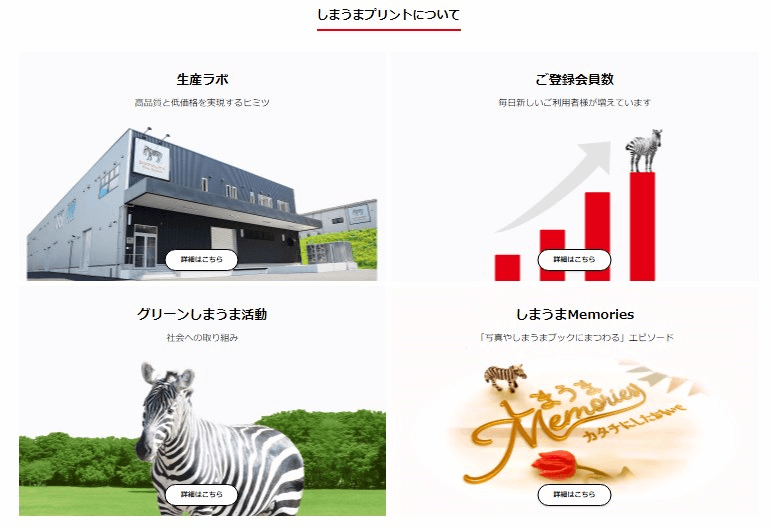
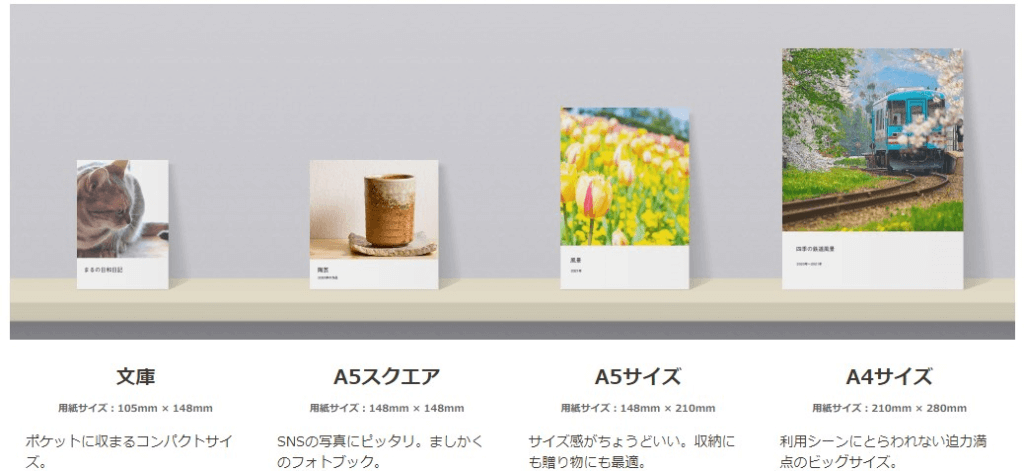

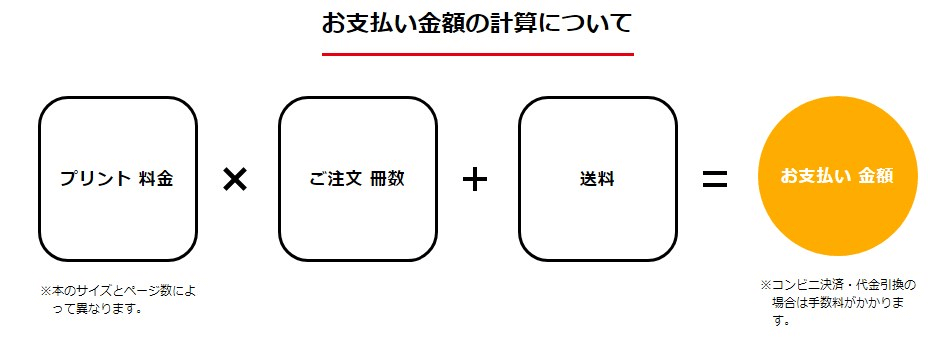
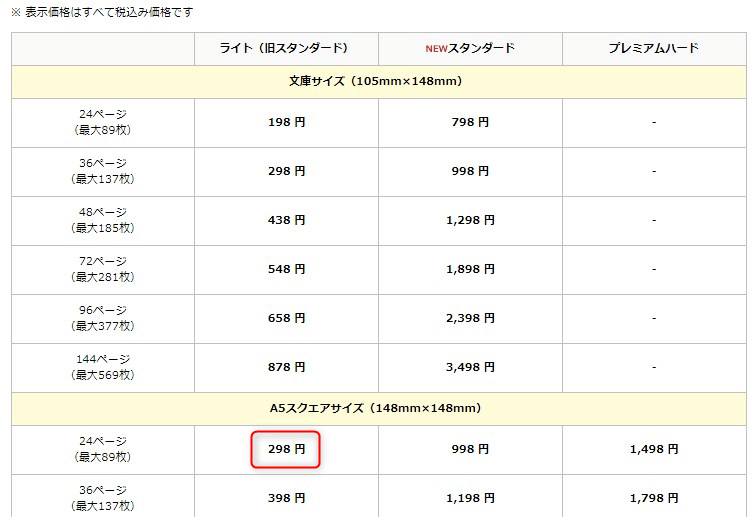
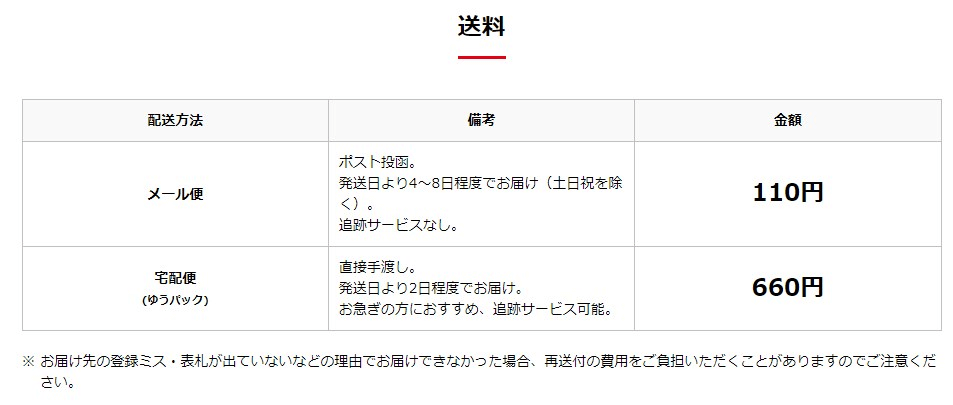
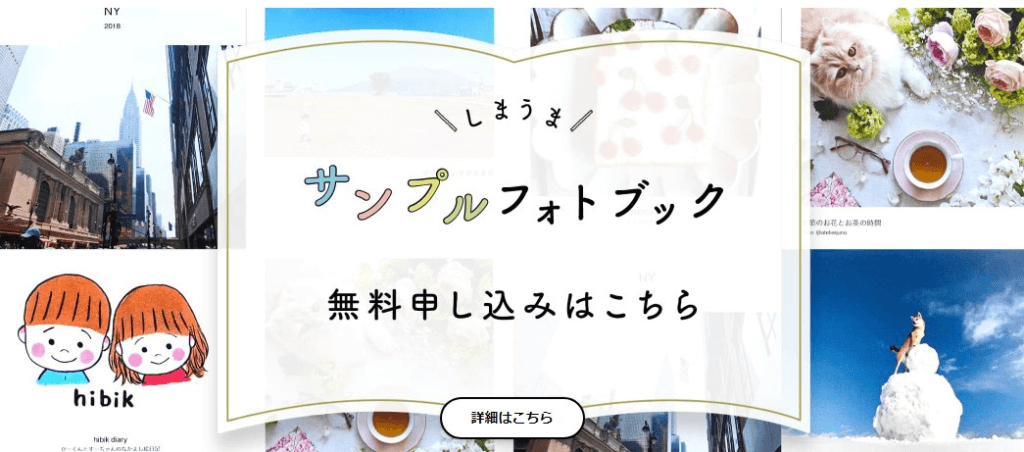

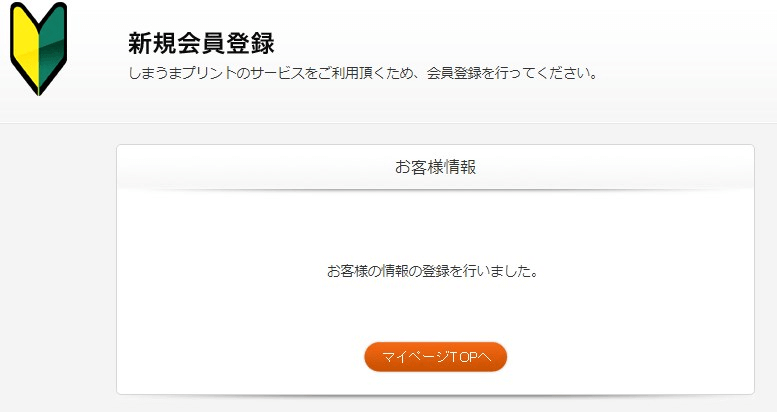

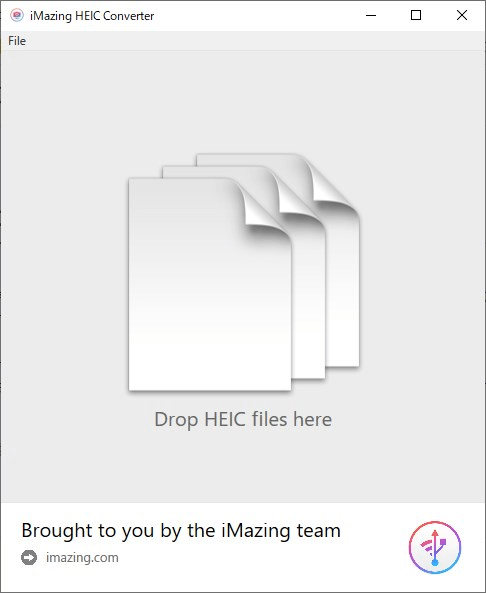
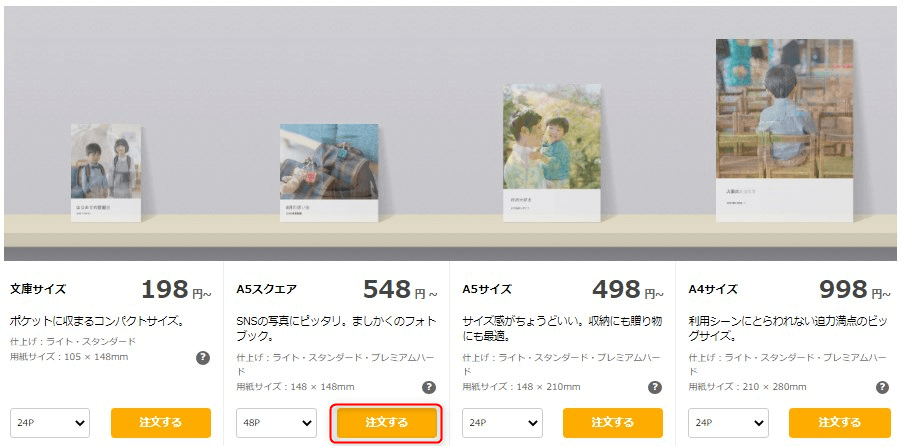
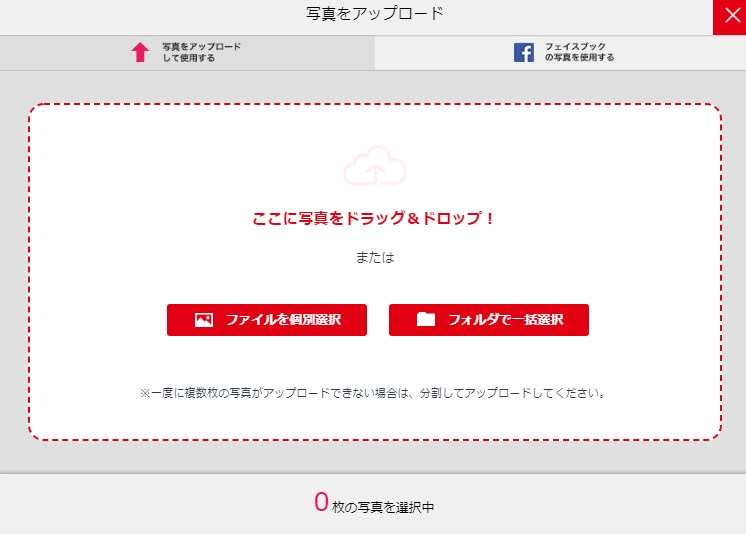

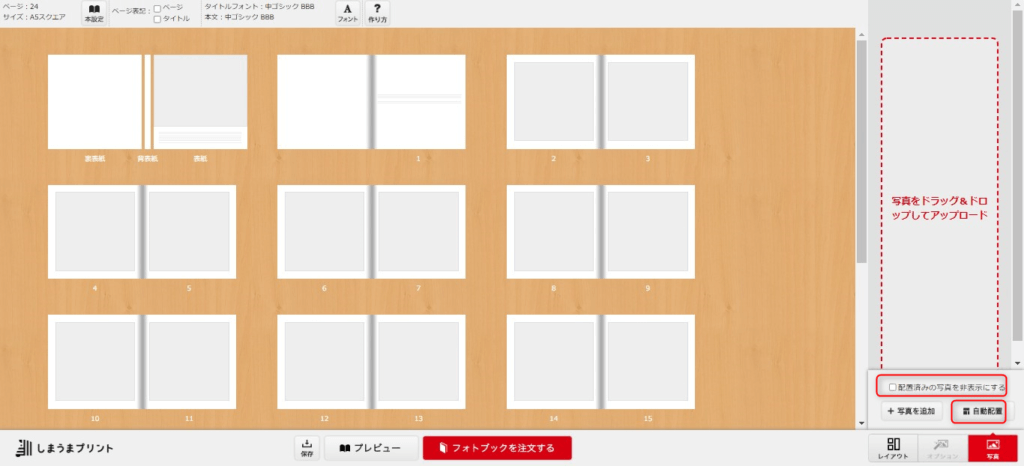
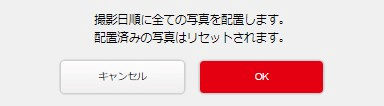
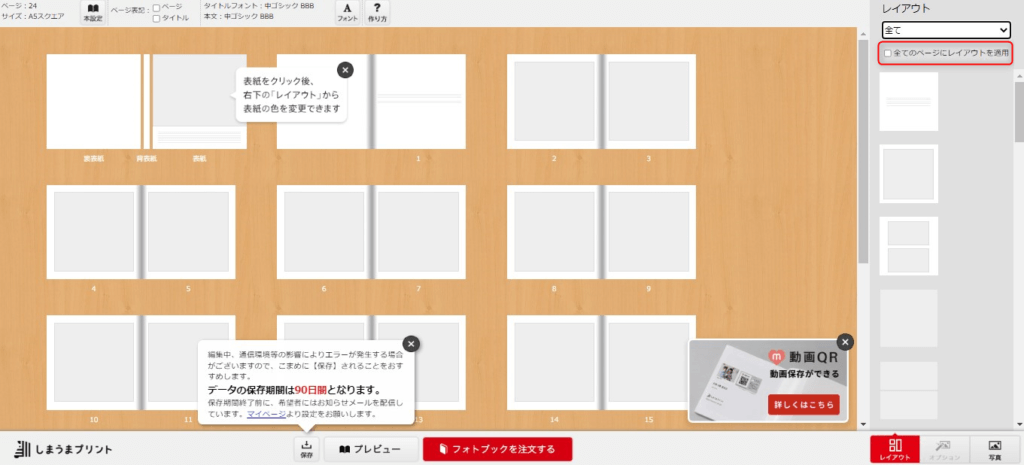
コメント